モバイル活用による情報訴求対象拡大、記事更新頻度向上による速報性確保
TypePad ビジネスでは、契約したその日から国内3キャリアの携帯電話へ向けた情報配信が追加料金なしでおこなえます。公開した記事を PC からだけでなく、同時に多様なデバイス(携帯電話)から閲覧することができるので、情報の訴求対象を一気に広げることができます。
そこで今回は、TypePad ビジネスのモバイル向け管理画面を活用した記事の投稿、コメントやトラックバックの公開承認、メールでの記事投稿(モブログ)、そして記事の閲覧についての手順をご紹介していきます。
モバイル版へアクセス
なにはともあれまずは携帯電話から TypePad ビジネス専用の管理画面へアクセスしてみましょう。携帯電話のブラウザ(iMode/DOCOMO,EZ Web/au,Yahoo!ケータイ/SoftBank)を使って以下 QR コード経由してアクセス、またはアドレスを直接入力、もしくはメールリンクをご利用ください。
携帯電話用の管理画面から記事投稿
携帯電話でアクセスしたら、通常 PC版 の管理画面で使っている「メールアドレス」と「パスワード」を入力し、「ログイン」ボタンをクリックしてください、すると以下のような携帯電話専用の管理画面が表示されてきます。
こちらから「ブログ記事の作成」をクリックすると、記事の投稿ができます。その他、この管理画面から操作できる内容は以下ナレッジベースに記載されています。
コメントとトラックバックの公開承認
ブログ読者との交流をつなぐための機能としてコメントやトラックバックの利用があげられますが、万が一スパム的な書き込みが発生した時にもできるだけ瞬時に対応するため、同じ管理画面からコメントやトラックバックの書き込み設定変更や、削除をおこなうことができます。
外出先など PC やインターネット回線がないオフライン状態であっても、携帯電話を使ってコメントやトラックバックの管理ができるというのは、細かいポイントながら企業としてブログサイトを安定的に運営していくうえで欠かせない機能となります。
メールでの記事投稿(モブログ)
ブログサイトの速報性を重視する場合、携帯電話を使って外出先からも記事投稿することで更新頻度とリアルタイム性の高さを確保していくことがよくあります。そのときに、専用の管理画面にアクセスしつづけたままで記事を書くよりも、使い慣れたメーラーから記事を執筆・投稿したいという要件をみたすための機能が「メール投稿」、いわゆる「モブログ」です。
以下ナレッジベースに記載されている手順で設定することによって専用のメールアドレスが発行され、そのメールアドレス宛てに記事のタイトル、内容、場合によっては携帯電話で撮影した写真を添付し送信することで、外出先から記事の投稿をおこなうことができます。
記事の閲覧
最後にアップロードした記事を携帯電話から閲覧してもらうための方法です。もっとも一般的な方法は、この TBB でも設置しているようにサイドバーに QR コードを掲載することで、携帯コンテンツへの誘導をうながしていくことです。まずは管理画面のデザインメニューから「QRコード」のチェックをいれ、サイドバーの任意の箇所に配置してください。
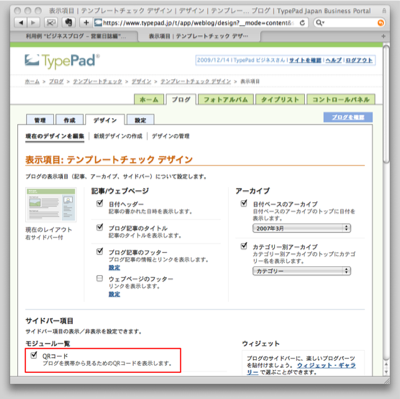
その他、携帯電話に対応した TypePad ビジネス機能一覧は以下アーカイブにも情報がまとまっているのでこちらも参考にしてみてください。
まとめ
日本国内においてビジネスパーソンへの携帯電話普及率はほぼ 100% に達していることと、一般的にみてもインターネットへのアクセスデバイスとしての普及量がすでに PC を越えていることもあり、業態を問わず企業が発信するメッセージの伝達経路として携帯電話は無視できないデバイスの1つであることは間違いありません。
そこで TypePad ビジネスであれば、いままでのように PC 用とは別に携帯電話専用のモバイルサイトを構築したり、設置のためのオプション契約をすることなく、携帯電話ユーザーに対して効率的に自社製品やサービスの訴求をおこなうことができます。
ぜひこの TypePad ビジネスのモバイル機能を活用して、あらたな営業機会獲得につなげていってください ![]()


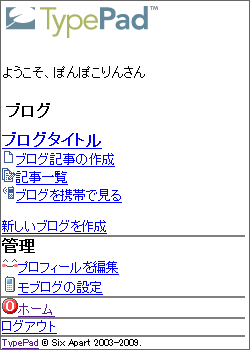





コメント